맥에서 iMovie를 DVD로 굽는 방법
애플의 MacOS 및 iOS용 iLife 제품군의 일부로 사랑받는 iMovie는 사용자가 멋진 영화와 예고편을 쉽게 제작할 수 있도록 도와줍니다. iMovie에서 매혹적인 프로젝트를 만들었다면, 이를 내보내서 사랑하는 사람들과 함께 큰 TV 화면에서 재생하기에 완벽한 DVD로 굽는 방법이 궁금할 것입니다.
그러나 Apple은 2011년에 OS X 10.7 Lion을 출시하면서 iLife 번들에서 iDVD를 제외하는 큰 변화를 가져왔습니다. 따라서 최신 버전의 iMovie에는 굽기 작업을 위한 DVD로 내보내기 옵션이 없습니다.
대안 솔루션이 있습니다. 이 가이드에서는 타사 DVD 제작 프로그램을 사용하여 iMovie 프로젝트를 DVD로 굽는 방법을 살펴봅니다. 잊지 못할 영화의 밤을 위해 가족 및 친구들과 걸작을 공유할 준비를 하세요!
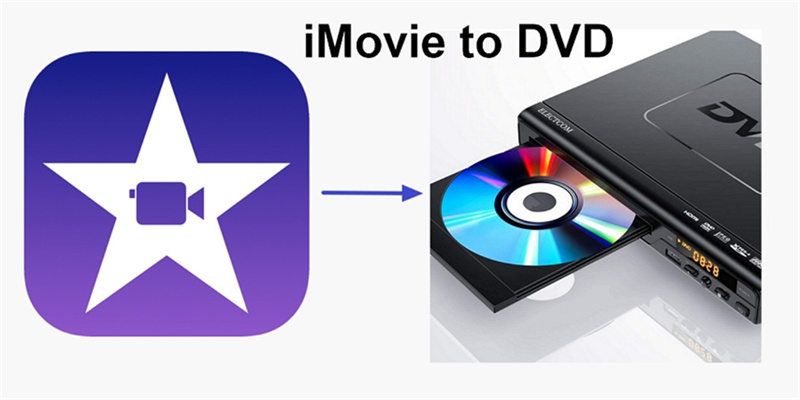
1부. iDVD를 사용하여 iMovie에서 DVD를 굽는 방법
iMovie는 비디오를 제작하고 편집하는 데 환상적인 도구이지만 때로는 비디오 작품을 보존하고 DVD 플레이어나 다른 장치에서 재생하고 싶을 때가 있습니다. iMovie 프로젝트를 DVD로 굽는 방법이 궁금하다면 Mac 컴퓨터에서 DVD를 제작하는 데 널리 사용되는 iDVD를 사용할 수 있습니다. iDVD를 사용하여 iMovie 프로젝트를 DVD로 굽는 단계를 살펴보겠습니다.
과정을 시작하기 전에 iDVD는 2011년부터 단종되었다는 점을 알아두는 것이 중요합니다. 2018년부터 OS X 10.7 Lion 이상이 설치된 Mac에는 더 이상 사전 설치되지 않으며, 다른 iLife 응용 프로그램과 함께 Mac App Store에서 사용할 수 없습니다. 그러나 Mac에 이미 iDVD가 있는 경우 이를 사용하여 iMovie 프로젝트를 DVD로 내보내고 구울 수 있습니다.
iDVD를 사용하여 iMovie에서 DVD를 굽는 단계
1단계. iMovie 비디오를 iDVD로 내보내기
iMovie 프로젝트를 완료했으면 iMovie의 상단 메뉴 막대로 이동하여 "공유 > iDVD"를 선택합니다. 이 작업을 수행하면 iDVD가 열리고 몇 분 정도 걸릴 수 있는 iMovie 프로젝트를 가져옵니다. 최적의 결과를 얻으려면 60분 미만의 비디오를 iDVD로 내보내는 것이 가장 좋습니다. >
>
2단계. DVD 메뉴 만들기(선택 사항)
프로젝트를 가져오면 iDVD 인터페이스가 나타납니다. 오른쪽 하단의 "테마"를 클릭하여 동영상에 DVD 메뉴를 추가합니다. 또한 DVD로 굽기 전에 다른 로컬 비디오를 iMovie 프로젝트와 함께 포함하려면 "미디어"를 클릭하면 됩니다."3단계. iMovie를 DVD로 굽기 시작
모든 설정이 완료되면 공 DVD를 Mac의 CD-ROM/DVD 드라이브에 삽입합니다. 그런 다음 iDVD 메뉴 막대로 이동하여 "파일 > DVD 굽기"를 선택합니다. iDVD가 굽기 과정을 시작하고 iMovie 프로젝트가 DVD에 저장됩니다.
이 단계에 따라 iDVD를 사용하여 iMovie 프로젝트를 DVD로 쉽게 구워 다양한 장치에서 비디오 작품을 보존하고 즐길 수 있습니다. iDVD는 더 이상 최신 Mac에 사전 설치되어 제공되지 않을 수 있지만, 액세스 권한이 있는 경우 iMovie 비디오로 DVD를 제작할 수 있는 신뢰할 수 있는 도구로 남아 있습니다.
2부. iDVD 없이 iMovie를 DVD로 굽는 방법
iDVD가 사전 설치되지 않은 최신 Mac을 사용하는 경우, iDVD 없이 iMovie 비디오를 DVD로 구울 수 있는 다른 방법을 찾아야 합니다. 그렇다면 HitPaw Univd (HitPaw Video Converter)만 있으면 됩니다! 이 강력한 소프트웨어는 DVD 굽기를 쉽게 할 수 있도록 설계되어 iMovie 프로젝트에서 멋진 DVD를 손쉽게 만들 수 있습니다.
왜 DVD 굽기에 HitPaw Univd를 선택해야 하나요?
히트포 비디오 컨버터는 사용자 친화적이고 기능이 풍부한 도구로 macOS 10.13 이상 사용자를 위한 프로그램입니다. DVD 버너 기능을 사용하면 iMovie 비디오를 전문가 수준의 DVD로 빠르게 변환할 수 있습니다. 이 소프트웨어는 1000개 이상의 비디오 포맷에서 DVD 디스크, DVD 폴더 및 ISO 파일로 굽기를 지원합니다.
힛파우 비디오 컨버터는 매끄러운 DVD 굽기 경험을 제공할 뿐만 아니라 DVD를 돋보이게 하는 세련된 DVD 템플릿도 제공합니다. 아름답게 디자인된 메뉴에서 선택하여 DVD에 세련되고 개인화된 터치를 부여하세요.
DVD 굽기를 위한 HitPaw 동영상 변환기의 장점:
- 쉽고 직관적인: HitPaw Univd는 초보자도 쉽게 탐색할 수 있는 간단한 인터페이스를 자랑합니다. 몇 번의 클릭만으로 iMovie 비디오를 DVD로 구울 수 있습니다.
- 다양한 DVD 설정: DVD 라벨을 사용자 정의하고, 화면 비율(16:9 또는 4:3)을 선택하고, 선호도와 지역에 맞게 TV 표준(NTSC 또는 PAL)을 선택할 수 있습니다.
- 유연한 DVD 화질 및 유형: 요구 사항에 따라 화질을 조정합니다. 저장 용량에 따라 DVD-5와 DVD-9 중에서 선택하세요.
- 멋진 DVD 템플릿: 배경 사용자 지정, 배경 음악, DVD 타이틀 편집 등 다양한 템플릿과 옵션으로 DVD를 개인화할 수 있습니다.
HitPaw Univd로 iMovie를 DVD로 굽기 위한 단계별 가이드
HitPaw Univd를 Mac에 무료로 설치하고 아래 가이드에 따라 iMovie 비디오에서 DVD를 구우세요.
1단계: 설치 후 HitPaw Univd를 실행하고 도구 상자에서 DVD 버너 기능을 선택합니다.
 >
>
2단계: 드래그, 드롭 또는 추가 버튼을 사용하여 iMovie 비디오를 HitPaw DVD 버너 인터페이스에 추가합니다.
 >
>
3단계: 레이블, 화면 비율, TV 표준, 화질 및 유형을 포함하여 DVD 설정을 사용자 지정합니다.

4단계: 템플릿 탭을 탐색하고 선호하는 DVD 템플릿을 선택한 다음 스타일에 맞게 사용자 지정합니다.

5단계: 장면 및 챕터별로 재생하여 DVD 슬라이드쇼를 쉽게 미리 보기

6단계: 원하는 출력 파일 형식(DVD, DVD 폴더 또는 ISO 파일)을 선택합니다.

7단계: 구우기 버튼을 클릭하여 빠른 DVD 굽기 프로세스를 시작합니다.
 >
>
HitPaw Univd를 사용하면 iDVD 없이도 iMovie를 DVD로 굽는 것이 그 어느 때보다 쉬워졌습니다. 이 강력한 비디오 변환기는 Windows에서 DVD 굽기도 지원합니다.
파트 3. Mac의 iMovie에서 DVD를 굽는 다른 대체 방법
1. Finder를 사용하여 iMovie를 DVD로 굽는 방법
Mac에서 iDVD는 더 이상 제공되지 않지만, 10.13 이후의 macOS 버전에서는 여전히 Finder를 사용하여 비디오를 DVD로 구울 수 있습니다. 이 방법은 편리하지만 일반 DVD 플레이어에서 재생되지 않을 수 있는 데이터 DVD를 구울 수 있다는 점에 유의해야 합니다. 대신, 일반적으로 데이터 DVD를 지원하는 컴퓨터나 최신 DVD 플레이어에서 작동합니다.
iDVD 없이 iMovie 비디오를 DVD로 구우려면 Finder를 사용하여 다음 단계별 튜토리얼을 따르십시오:
필요한 것:
- 빈 DVD-R 또는 DVD-RW 디스크
- DVD 드라이브가 내장된 Mac 컴퓨터 또는 외장 디스크 드라이브
- 빈 DVD-R 또는 DVD-RW를 Mac의 DVD 드라이브에 삽입합니다.
- Finder를 열고 창 왼쪽에서 공 DVD를 선택합니다. 일반적으로 "제목 없는 DVD"라는 이름이 지정됩니다.
- DVD 아이콘을 클릭하여 엽니다. 구우려는 iMovie 비디오를 복사하여 DVD 폴더에 붙여넣습니다.
왼쪽 상단 메뉴 막대에서 "파일"을 클릭하면 드롭다운 메뉴가 나타납니다. 메뉴에서 "디스크에 굽기"를 선택합니다. 팝업 창에서 DVD 이름을 변경하고 굽기 속도를 선택할 수 있습니다. 원하는 대로 변경했으면 "굽기" 버튼을 클릭하여 iMovie 비디오를 DVD로 내보냅니다.

데이터 DVD의 용량은 DVD-R 디스크의 표준 크기인 4.7GB로 인해 약 20분으로 제한된다는 점에 유의하세요. 또한 해당 데이터를 기억하세요.
2. Mac용 Burn으로 iMovie 프로젝트를 DVD로 굽기
Mac용 Burn을 사용하면 대화형 메뉴와 최고 수준의 품질로 iMovie 비디오를 다양한 디스크로 쉽게 내보낼 수 있습니다. 이 사용자 친화적인 앱은 고급 옵션을 제공하여 파일 권한, 디스크 아이콘 및 파일 날짜로 DVD를 개인화할 수 있습니다.
시작하기 전에 다음 사항이 준비되어 있는지 확인하세요.
- 빈 DVD
- Mac 컴퓨터(필요한 경우 외장 디스크 드라이브 포함)
- Burn for Mac 앱
1. MacBook에서 Burn 실행 및 프로젝트 설정
Mac용 Burn을 설치한 후, 애플리케이션을 열고 비디오 탭을 클릭합니다. DVD 이름을 지정하고 팝업 메뉴에서 "DVD"를 선택하여 호환성을 보장할 수 있습니다.2. 프로젝트에 iMovie 비디오 추가
"+" 버튼을 클릭하고 간단한 드래그 앤 드롭으로 목록에 iMovie 비디오를 추가합니다. 가장 좋은 점은? Mac용 Burn은 대부분의 동영상 포맷을 지원하므로 호환성에 대해 걱정할 필요가 없습니다. 지원되지 않는 형식은 앱이 변환을 처리합니다.3. iMovie 프로젝트를 DVD로 굽기
빈 DVD를 Mac의 디스크 드라이브에 삽입하고 Mac용 Burn에서 굽기 버튼을 클릭합니다. 앱이 마술처럼 작동하여 iMovie 프로젝트를 고품질 DVD로 변환하고 굽는 동안 편안하게 기다리십시오. >
>
FAQs
Q1. iMovie를 DVD로 굽는 데 가장 좋은 소프트웨어는 무엇입니까?
A1.
iMovie 프로젝트를 DVD로 굽는 것과 관련하여 몇 가지 옵션을 사용할 수 있습니다. 몇 가지 인기 있는 방법으로는 macOS에 내장된 iDVD 응용 프로그램이나 Burn 또는 Wondershare DVD Creator와 같은 타사 소프트웨어를 사용하는 방법이 있습니다. 하지만 원활하고 효율적인 경험을 원한다면 HitPaw Univd를 적극 권장합니다.
히트포 비디오 컨버터를 사용하면 품질 저하 없이 iMovie 프로젝트를 DVD 포맷으로 쉽게 변환할 수 있습니다. 사용자 친화적인 인터페이스와 강력한 기능으로 초보자와 숙련된 사용자에게 완벽한 선택입니다. 복잡한 과정과 작별하고 HitPaw 비디오 컨버터로 번거로움 없이 DVD 굽기를 즐기세요.
Q2. 데이터 DVD와 비디오 DVD의 차이점은 무엇인가요?
A2.
데이터 DVD와 비디오 DVD는 용도가 다르며 형식도 다릅니다. 데이터 DVD는 주로 문서, 사진, 음악 등 다양한 파일을 저장하는 데 사용됩니다. USB 드라이브와 유사한 기능을 하며 파일을 쉽게 전송하고 저장할 수 있습니다.
반면, 비디오 DVD는 DVD 플레이어나 컴퓨터에서 비디오를 재생하기 위해 특별히 설계되었습니다. MPEG-2라는 특정 형식을 사용하며 일반적으로 DVD 호환 구조의 비디오 콘텐츠를 포함합니다. 데이터 DVD와 달리 비디오 DVD는 일반 파일 저장용이 아니라 호환되는 장치에서 비디오 콘텐츠를 원활하게 재생하기 위해 설계되었습니다.
결론
Mac에서 iMovie 프로젝트를 DVD로 굽는 기술을 마스터하면 가능성의 세계가 열립니다. 이 가이드에 제공된 도구와 지침은 모든 단계에서 도움이 될 것입니다. 이제 DVD 플레이어에서 작품을 원활하게 재생하고, 가족과 친구들에게 배포하고, 작품을 물리적 형태로 공유하는 기쁨을 만끽할 수 있습니다.
또한 실물 사본이 있으면 믿을 수 있는 백업이 가능하므로 열심히 작업한 결과물을 안전하게 보호할 수 있습니다. iDVD 없이 최고의 DVD 굽기 경험을 원하신다면 HitPaw Univd (HitPaw Video Converter) 사용을 적극 권장합니다. 이 강력하고 사용자 친화적인 도구는 DVD 굽기 과정을 새로운 차원으로 끌어올릴 것입니다.

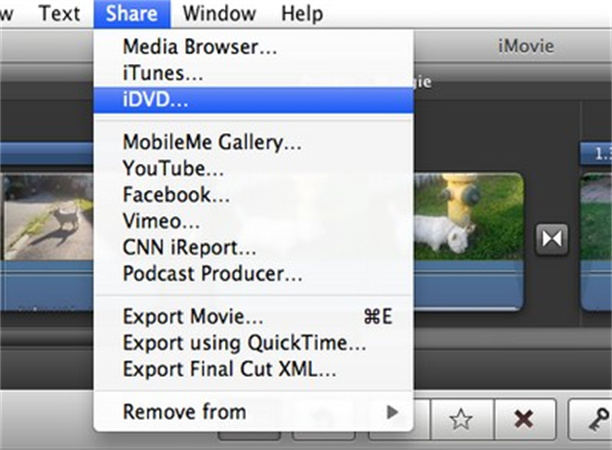 >
>
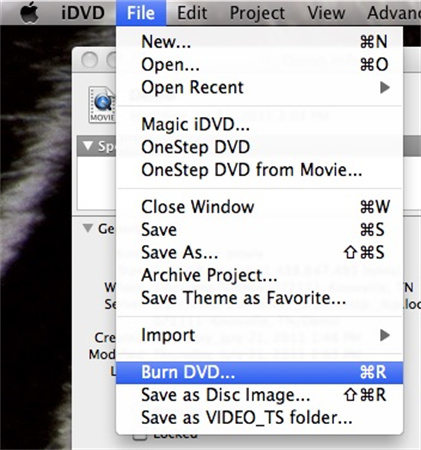




 >
>
 >
>




 >
>
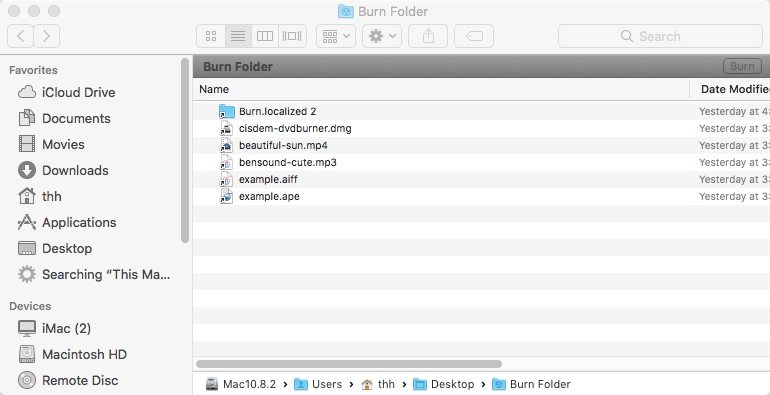
 >
>

 HitPaw Edimakor
HitPaw Edimakor HitPaw Video Object Remover
HitPaw Video Object Remover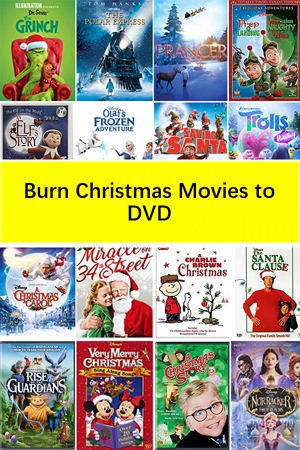
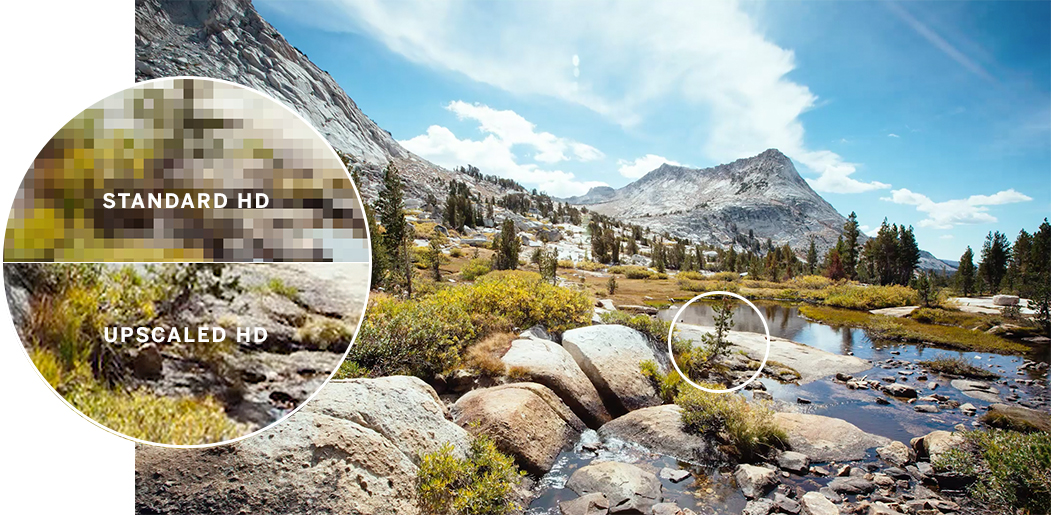


기사 공유하기:
제품 등급 선택:
김희준
편집장
새로운 것들과 최신 지식을 발견할 때마다 항상 감명받습니다. 인생은 무한하지만, 나는 한계를 모릅니다.
모든 기사 보기댓글 남기기
HitPaw 기사에 대한 리뷰 작성하기